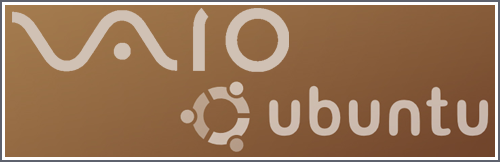 Heureux processeur d’un Sony VAIO VPCF11S1E j’ai pu m’apercevoir qu’il était difficile de faire fonctionner tout le matériel qu’il contient avec le système Ubuntu. Je suis passé sous Mavrik espérant corriger certains bugs mais au contraire il m’a fallu attendre de nouveau drivers graphiques pour récupérer les performances de ma carte NVIDIA. Dans cet article je vous propose une solution pour enfin faire fonctionner le micro intégrer du VAIO F11.
Heureux processeur d’un Sony VAIO VPCF11S1E j’ai pu m’apercevoir qu’il était difficile de faire fonctionner tout le matériel qu’il contient avec le système Ubuntu. Je suis passé sous Mavrik espérant corriger certains bugs mais au contraire il m’a fallu attendre de nouveau drivers graphiques pour récupérer les performances de ma carte NVIDIA. Dans cet article je vous propose une solution pour enfin faire fonctionner le micro intégrer du VAIO F11.
Rien de plus simple il suffit de changer de kernel pour passer au 2.6.36. Après avoir essayé de nombreux noyaux 2.6.36 – 64bits j’ai laissé tombé car j’avais sans arrêt un beau kernel panic. Mais aujourd’hui je suis tombé sur un noyau qui fonction je vous propose donc d’installer les fichiers suivant :
ATTENTION CECI EST UN KERNEL 64BITS – Installez le seulement si vous êtes déjà en 64bits. Pour le kernel 32bits attendez une version i386 ou essayez le noyau RC7.
1- Téléchargez les paquets suivant :
2- Installez ces paquets dans le même ordre (attention l’ordre est important pour le bon fontionnement.
3- Mettez à jour GRUB avec la commande suivante : sudo update-grub2
4- Redémarrez et croisez les doigts. 😉
Si tout ce passe bien l’ordinateur redémarrera et votre micro sera actif.
Pour ceux qui souhaite corriger d’autres soucis je vous conseil d’aller voir ce site : http://code.google.com/p/vaio-f11-linux/
